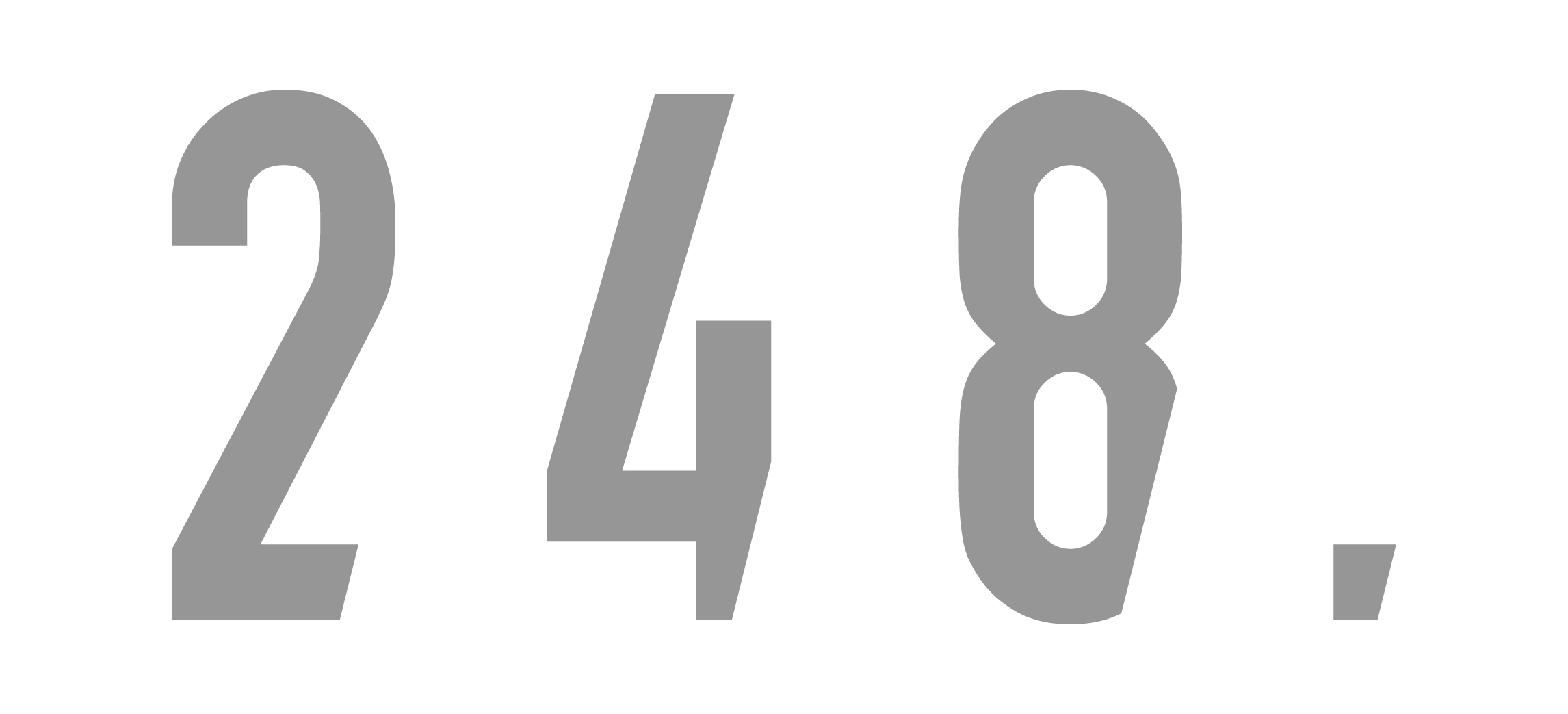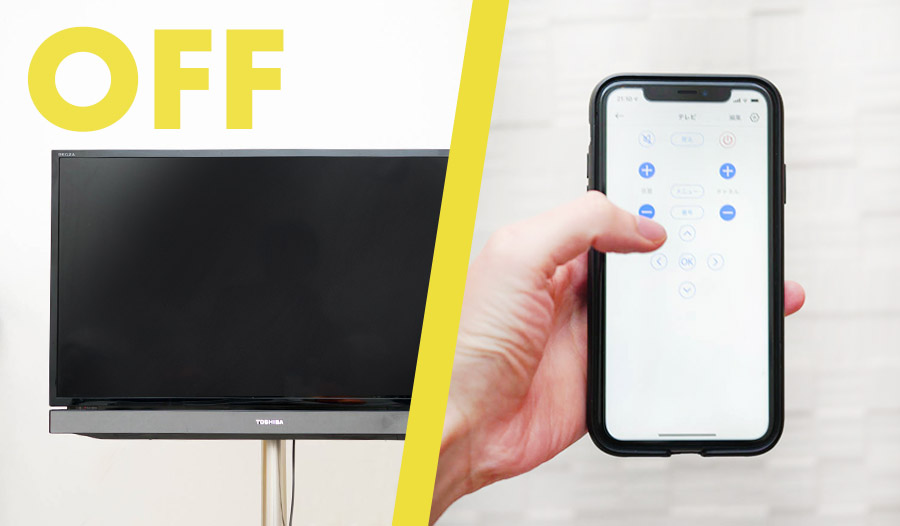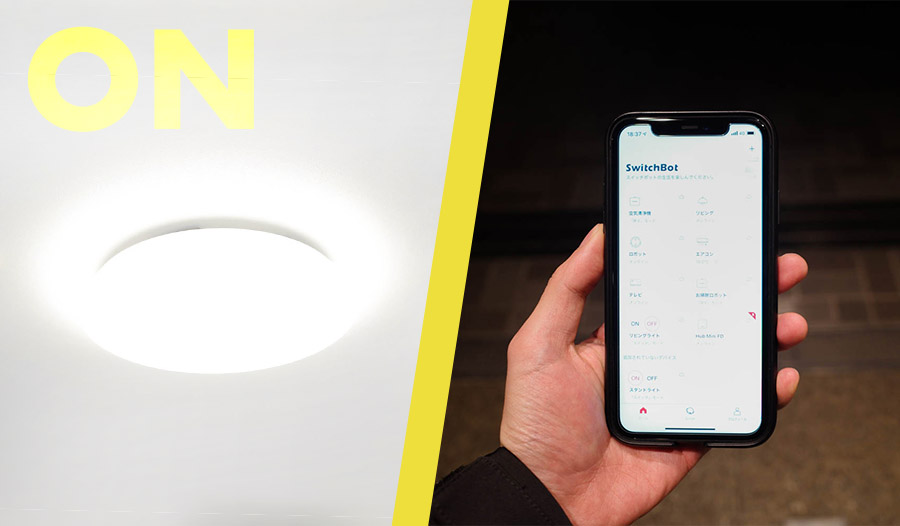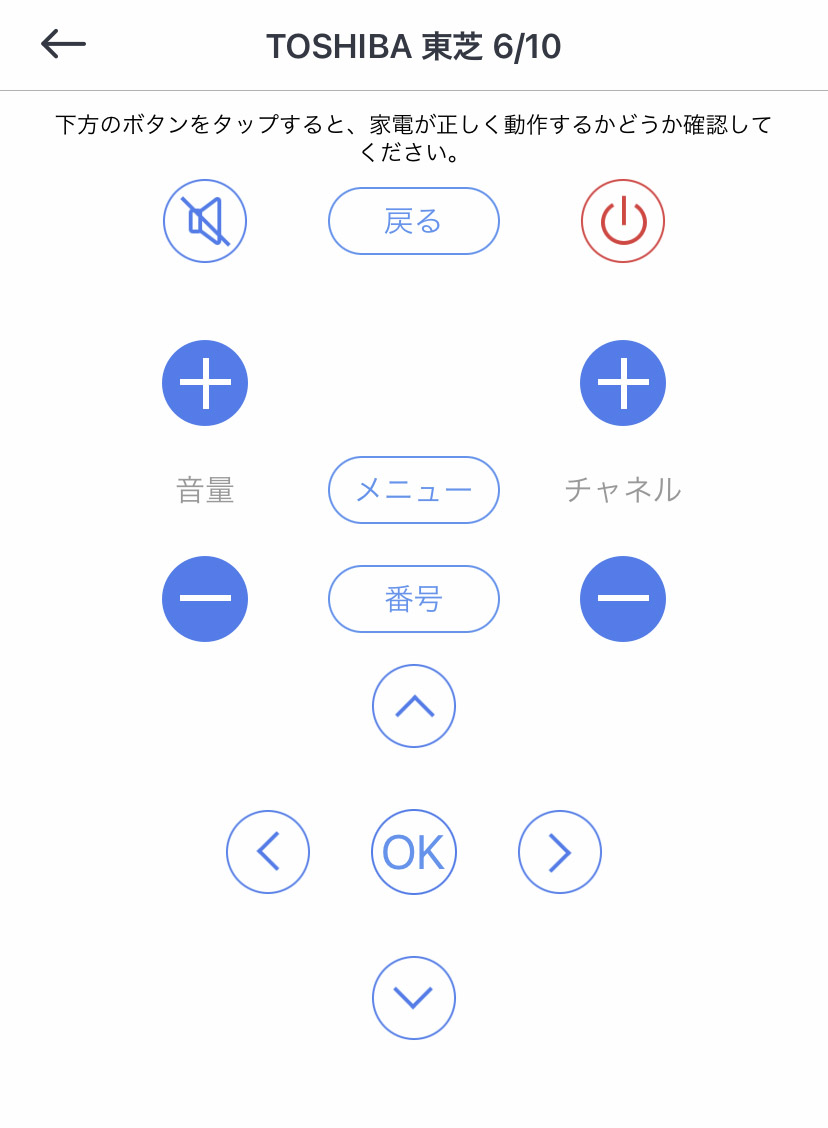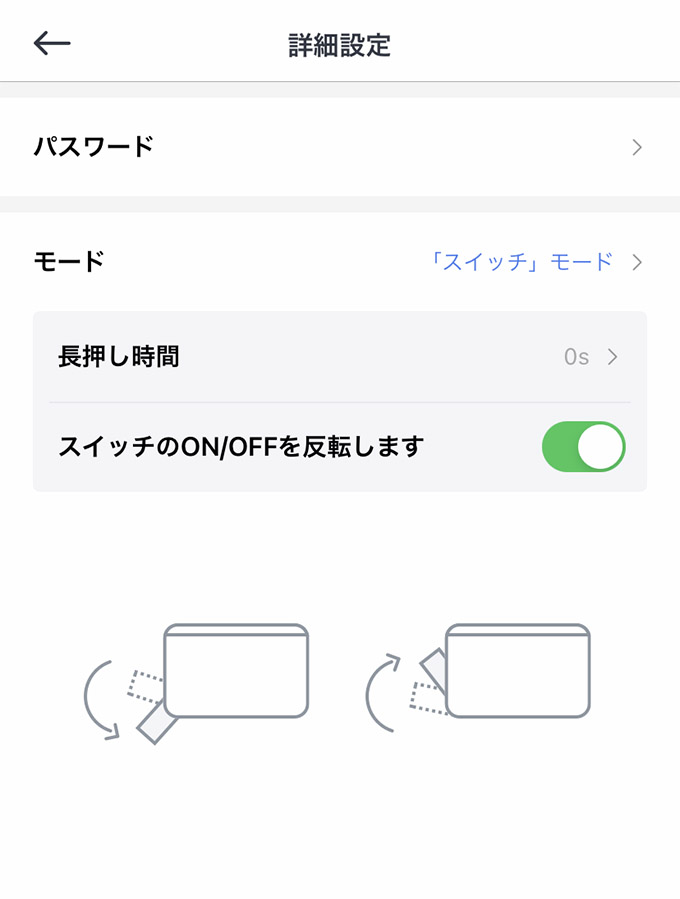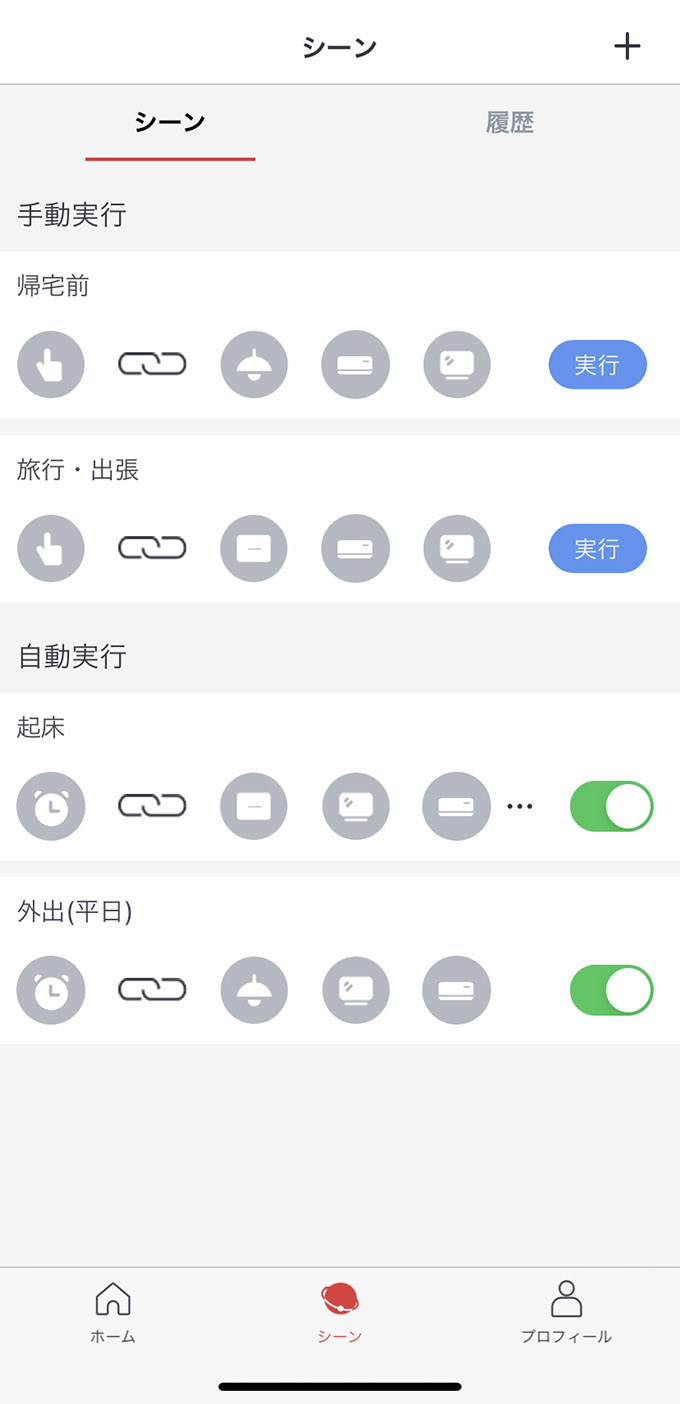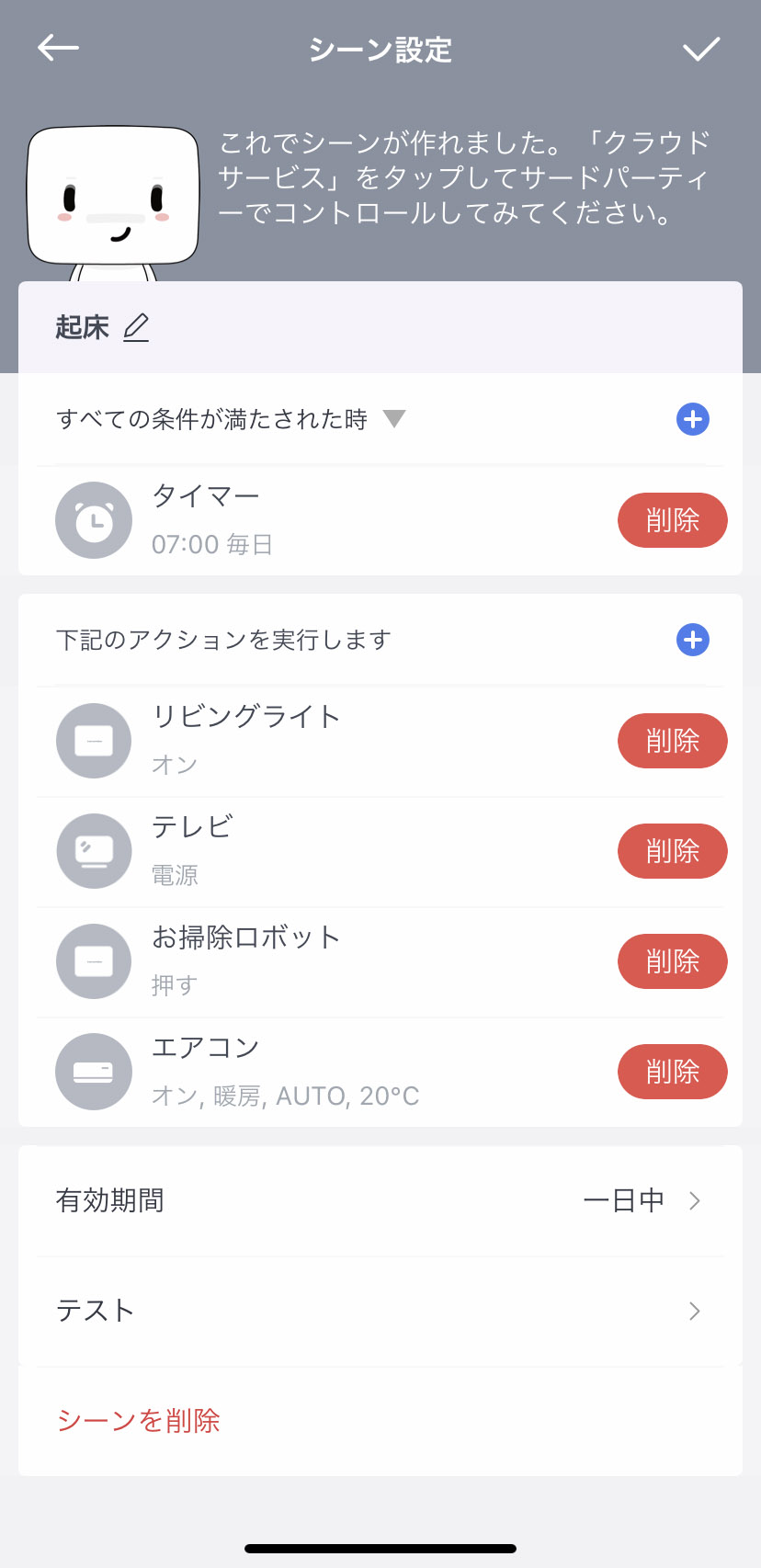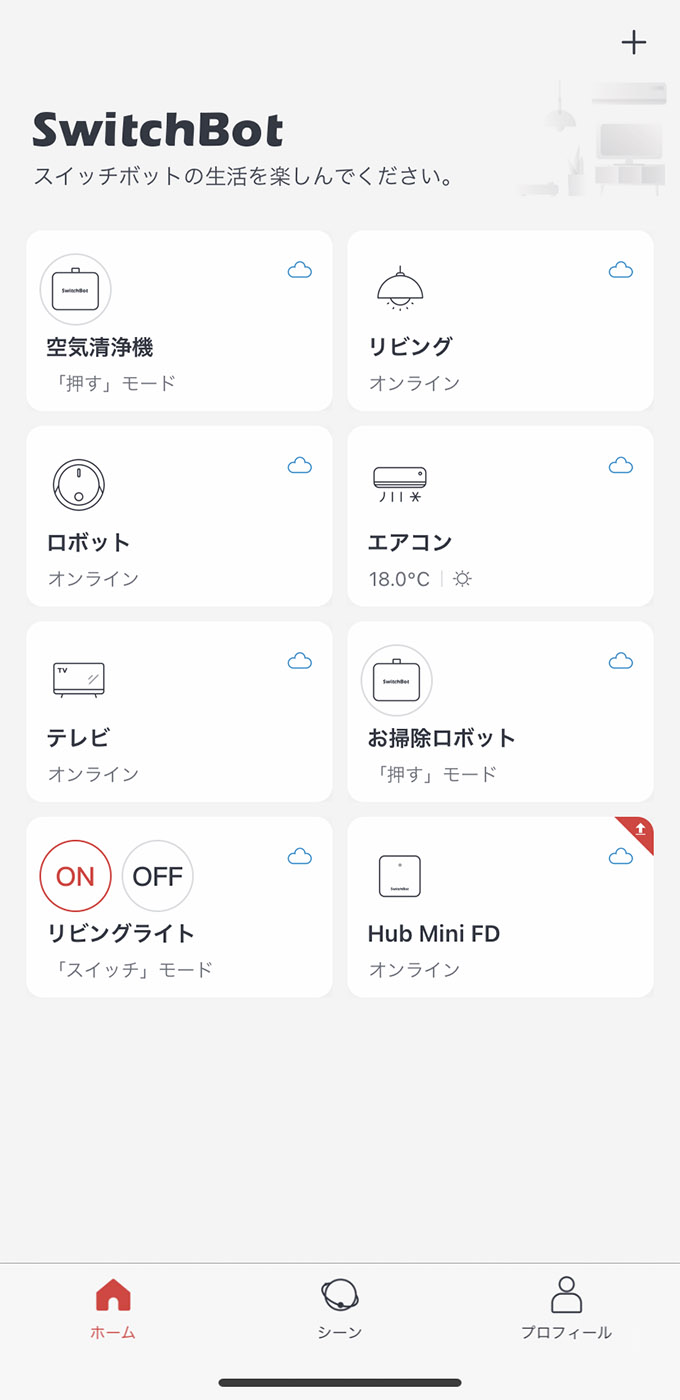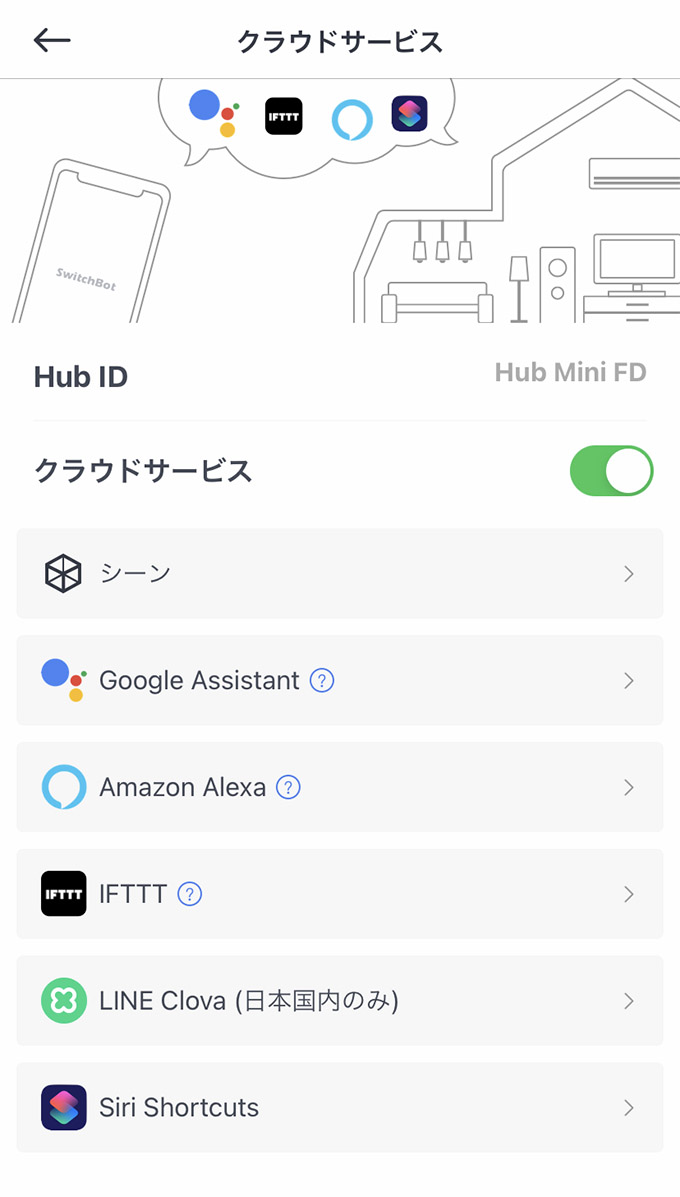この記事では手軽にスマートホーム化が可能なガジェット、SwitchBot Hub mini(ハブ)とSwitchBot(ボット)を紹介!
こちらはメーカー様に提供いただきました。
なかなか手が出せてなかったスマートホーム化。最初は設定とか面倒かな?と思っていたんですが、いざやってみるとポチポチと感覚的に簡単のできてしまいました。
実例として僕の活用方法を中心に紹介しながらレビューしていきます。
この商品の魅力は?
まずは簡単に設定が可能で感覚的に使うことができること。とっつきやすく手軽にスマートホームを体験できます。
プロダクト全般も白色の清潔感ある見た目でミニマルなので、部屋のインテリアを崩しにくいように配慮されています。
またSwitchBotシリーズも幅広く展開していて、今後の展開なども気になりますね。
この記事の内容。
SwitchBotの組み合わせでできること。

使用するSwitchBot(スイッチボット)について。
今回提供いただいたのはSwitchBot 3台とSwitchBot mini Hub 1台。こちらを組合わせて使用中です。
ラインナップも多く、組み合わせ次第では無限の可能性を感じるスマートホーム機器。その他にもスマート加湿器やスマートプラグなども展開中。
詳細な仕様などは記事中盤以降で説明していきます。
僕のSwitch bot 活用方法を事例とともに紹介。
まず、僕が自動化しているのは下記デバイスたち。
- 部屋の照明
- お掃除ロボット
- テレビ
- エアコン
- 空気清浄機
このデバイスをSwitchBotを駆使してスマート化させています。そのほかにもコーヒーメーカーがある人は自動でコーヒーを淹れたりなんてこともできます。
ここからは僕の平日(出社日)を例にして、どんなふうに使っているかを紹介していきますね。
▶朝の7時 起床とともに家電を自動でON
朝の7時になったら、テレビとお掃除ロボット、部屋の照明とエアコンが全部ONになるように設定済み。
これは「シーン」というスケジュールみたいな機能を使って設定しています。
寝起きが悪い僕でも音と光によってスッキリと起きれますね。アラームはスマホでもセットしてるんですけど、予備のアラームみたいな感じにも使えます。
▶8時30分 出社とともに家電を自動OFF
会社に行くときは9時出社なので、余裕を持って8時30分ぐらいに家を出ています。
ここでも「シーン」機能を使って8時30分にテレビと照明とエアコンを自動OFFになるように設定。
自分で電源OFFする必要がないので、消し忘れてしまった…ということはまずなくなります。
▶オフィスで仕事中 手動で家電を電源OFF
基本的には起きないことですが、例えば仕事中にテレビの消し忘れとかに気づいた場合。そんなときでも遠隔操作でON/OFFが可能。
僕の場合は会社から家も近く、昼食のためにお昼に一時帰宅することもあります。その場合も自宅へ移動しながら部屋の照明やエアコンをONにすることもできますね。
さらに家を出たあとに電源を切るのを忘れていた場合でも遠隔操作でOFFにすることもできちゃいます。これすごい便利ですよね。
▶就業後 手動で家電を電源ON
会社を出たら家の照明をON。冬場や夏場はこの時点でエアコンもONにしておくと帰ったときに部屋が快適に。
ここは帰る時間がまちまちなので、「シーン」機能を手動で行い一括で複数の機器の電源をONにしています。
僕は会社と家が徒歩圏内なので、会社を出た時点でもちょうどよいぐらい。電車に乗っている人は最寄りの駅に着くぐらいでONにするというイメージでしょうか。
▶帰宅後の自宅 音声で各種設定
自宅に帰った後はHomePod miniを使っての「音声コントロール」を主に使用。言葉でテレビをONにしたりエアコンの温度調整なんかも可能です。
また毎日浴槽に浸かる人であれば給湯器のスイッチを押したり、調光機能がある照明を使っていれば時間で明るさを変化させたり…なんて使い方もできますね。
そして就寝時には「音声コントロール」で照明を電源OFFし寝ます。ベッドに入ったまま電源OFFできるのは便利。
…というわけで平日の活用イメージはこんな感じ。最初は慣れが必要なとこはあるけどすぐ習慣になります。
記事執筆時点で2週間程度の使用ですが、そこそこ活用できていますね。最初の初期設定や「シーン」作成は2〜3時間あれば十分でした。
僕もスマートホームに関しては初心者同然。それでもこのぐらい自動化することができていますよ。
Switchbotハブとボットの仕様と機能。

Switchbot mini Hubの機能。
まずどのSwitch botシリーズを購入すべきか?となったら間違いなくこのSwitchbot mini Hub。
どの家庭でもあるリモコン類をこのハブにまとめておくことができます。例えばテレビやエアコンのリモコンですね。
モノ自体も真っ白でミニマル。部屋のインテリアも崩さずに使えます。
Switchbot mini Hubで主にできることは下記の通り。
- リモコン操作をまとめる / 機器を操作する
- 外出先からの遠隔操作
- 音声コントロール
リモコンの登録方法も簡単で、設定に従って動作が正しいものを選ぶだけ。
だいたいは適合するものがあるはず。

僕の家だと4つリモコンがありましたが、もう全部見えないところにしまっています。
本体は付属の強力テープで壁にも取付可能。ただ壁紙に直接つけると外す際に破れるので注意。
もちろんテーブルとかに貼り付けたりしてもOK。僕は壁面にあるアートパネルに貼り付けています。
なおコンセントプラグへの変換は付属していないので、コンセントに直接挿して使いたい場合は公式のUSB充電器か自宅で用意が必要です。
Switchbotボットの機能。
物理スイッチ用のSwitchBot。Switchbot mini Hubで操作できない壁スイッチなどをON/OFFするアイテムです。
使えるのは、家の壁のスイッチやコーヒーメーカーのボタン、給湯器や空気清浄機のボタンなど。
主な機能は下記の通り。
- スイッチを押す (押すモード)
- スイッチのON/OFF (スイッチモード)
- タイマー機能
- Bluetooth経由での操作
注意が必要なのが、ハブがないとSwitchBotの外出先からの操作や「シーン」での自動操作、「音声コントロール」はできません。
なのでSwitchBot mini HubとSwitchBotは合わせて購入したほうが確実に便利です。優先順位的にはSwitchBot mini Hub > その他のシリーズって感じですね。
真っ白なので悪目立ちはしないんですけど、厚みとかボリューム感がありそれなりに違和感はあります。
補助的な機能として、アプリ上でパスワードの設定や長押し設定も可能です。
機器によっては電源はボタン長押しが必要なタイプもあるので、これは地味に嬉しいポイント。
そのほか単体でもスケジュール機能がありますが、細かく時間設定などはできないですね(1時間単位)。
ハブ&ボット連携での「シーン」機能が特に強力。
僕の使用方法でも紹介していた、SwitchBotを一番活用できる機能「シーン」。まずこれを使うにはSwitchBot mini Hubが必須となります。
最初の設定時はあれこれ悩んで時間がかかりますが、一度設定しておけばあとは自動。
とりあえずここで起床時、就寝時とか思いつくまま設定していけばすぐにスマートホームライフが始まります!
設定画面のSwitchBot君みたいなキャラクターもかわいい。
操作方法はアプリか音声で。
アプリの画面表示もスッキリとしていて見やすい。トップ画面からすぐにON/OFFや各種設定に飛ぶことが可能です。
ただアプリを開いた時、1〜1.5秒ぐらいですが操作できない時間があります。なので爆速で瞬間的に操作可能!というわけではないですね。
僕だと家のスピーカーはHomePod miniなのでSiriを使用。
そのほかにもアレクサやGoogleHome、LINE Clovaでも使えますよ。僕は使いこなしてないですがIFTTT連携も使えます。
音声コントロールはクラウドサービスの画面から設定。
ここで認識する文言などが設定できます。例えば「リビングライトオン!」で照明が着くようになど、自由に設定可能です。
…というように、できることはたくさんありますが主な部分はこのぐらいですね。
スマートホーム化への第一歩としてはとっつきやすい仕様になっていますよ。
その他のSwitchBotシリーズ。

SwitchBot スマートプラグ。
リモコンもない物理スイッチもない!というモノに使えそうなSwitchBot スマートプラグ。こちらも汎用性が高く便利そう。
自宅で使っているスタンドライトがスイッチもなくスマート化できなかったので、別途購入予定です。
SwitchBot 加湿器。
卓上用のコンパクト加湿器。温湿度計と組み合わせることで設定した湿度以下になったときに自動起動などもできる優れもの。
僕の場合、加湿器が部屋にあってもつけ忘れって多いんですよね。勝手にONになって役目を終えたらOFFになってくれる賢い加湿器です。これも気になる。
その他にも現時点では、雲の形をしたかわいい印象のSwitchBot Hub Plusや温湿度計などもあります。
気になる人はSwitchBotのストアもチェックしてみてはどうでしょうか。
この記事のまとめ。

なかなか手を出せずにいたスマートホーム化。なんとなく便利なのかな?という認識ぐらいでしたが、必須ではないよなーと思い後回しにしていました。
ただ今回試してみて、多くの人に導入をおすすめしたい!設定や使い方を考えるのも楽しいですし。
特に僕のような一人暮らしにとっては遠隔でのライトON/OFFは防犯にもなります。また帰ったときに明かりが付いていたり部屋の温度が適温になっているのも嬉しいポイント。もちろん家族がいる人や二人暮らしなどでも活躍してくれます。
今までスマートホームに興味はあるけど手を出せていなかったって人は、試してみてはどうでしょうか。
初心者でも感覚的に設定ができるスマートホームガジェット、SwitchBot Hub mini(ハブ)とSwitchBot(ボット)。
設定が終わって使えるようになった後は、小さな感動や便利な日常が待っていますよ。
この記事にはアフィリエイト広告を使用しています!